Démarrer avec Field Service dans Teams (responsables de première ligne)
L’ Dynamics 365 Field Service application pour Teams est conçue pour aider les responsables de première ligne à créer et gérer leurs bons de travail. Pour commencer à utiliser Field Service dans Teams, installez l’application, puis connectez-vous et sélectionnez votre environnement.
Conditions préalables
Votre environnement se trouve dans une zone géographique, région et langue prises en charge.
Note
La langue prise en charge est basée sur la langue de votre application Teams. Si vous accédez à Teams depuis le Web, la langue est basée sur le navigateur Web. Si vous accédez à Teams depuis Bureau Teams, la langue est basée sur la langue de Bureau Teams.
Installer l’application Teams de Field Service
Votre administrateur a peut-être installé l’application pour votre organisation. Si vous voyez l’icône Field Service ou Viva Connections dans le rail latéral Teams ou Field Service dans la liste des applications, vous pouvez ignorer cette étape.
Dans l’App Store Teams ou Microsoft AppSource, recherchez et sélectionnez Field Service.
Sélectionnez Ajouter, L’obtenir maintenant, ou Mettre à jour. Confirmer vos informations.
Cliquez avec le bouton droit sur l’icône de l’application dans votre liste d’applications, puis sélectionnez Épingler.
Sélectionner votre environnement
Dans Teams, sélectionnez Applications et sélectionnez Field Service.
Sélectionnez l’onglet Paramètres.
Sélectionnez votre environnement Field Service. Si vous travaillez dans plusieurs environnements, vous pouvez facilement changer d’environnement si nécessaire.
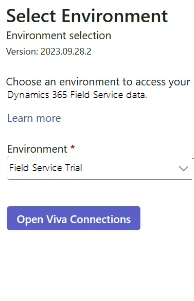
Recherchez votre environnement si vous ne savez pas lequel choisir.
Une fois l’environnement validé, sélectionnez l’une des options suivantes :
L’onglet Accueil pour accéder à la page Accueil de Teams.
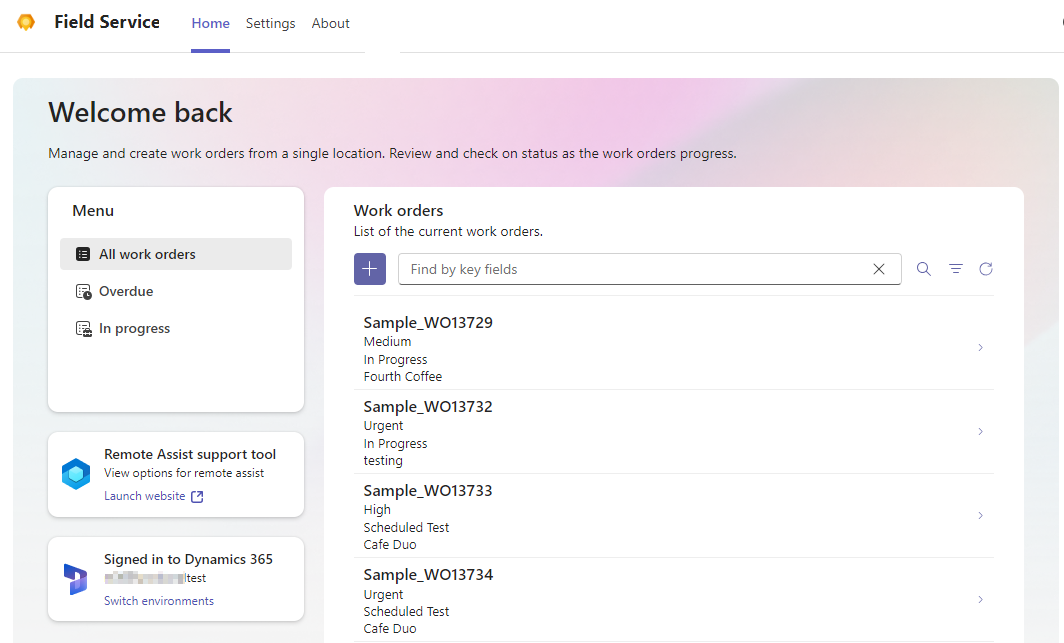
Ouvrez Viva Connections pour accéder à votre tableau de bord Viva Connections.
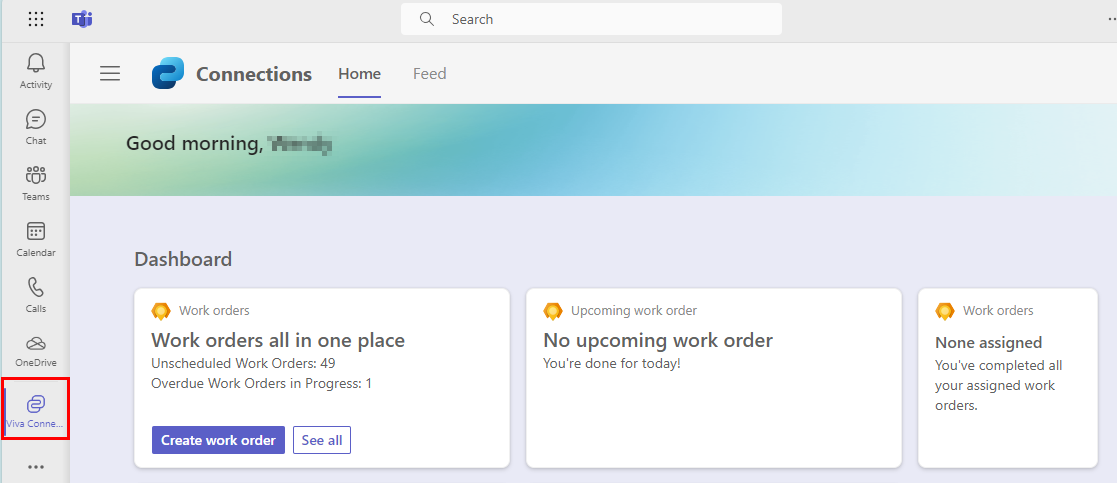
Activer les ordres de travail Microsoft Copilot pour Field Service
Une fois qu’un administrateur a configuré le plug-in Field Service pour Microsoft Copilot, tout utilisateur peut rapidement activer le plugin dans Teams.
En bas de votre fenêtre Teams, sélectionnez l’icône Plug-in
 .
.Sélectionnez Dynamics 365 Field Service.
Le Microsoft Copilot pour les bons de travail du service sur site est disponible pour discuter.
Étapes suivantes
Gérer ordre de travail avec Field Service dans Teams (responsables de première ligne)